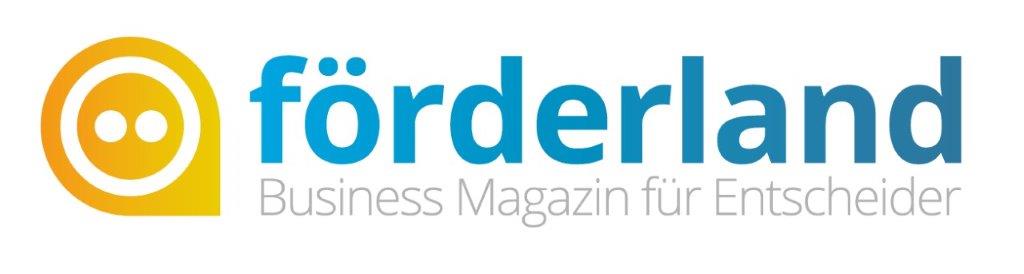Google Calendar: Tipps, Tricks und Ratgeber zum Google Kalender
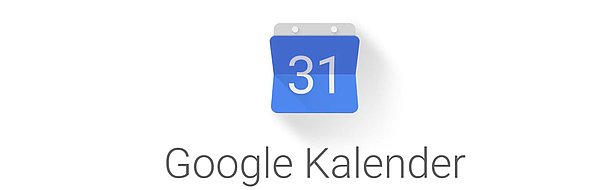
Mehr Effizienz und Erfolg mit dem Google Kalender
Der Google Calendar - im Deutschen auch Google Kalender genannt - ist zweifelsohne ein praktisches und mächtiges Tool zum Verwalten von Terminen und Erinnerungen. Mit diesen Tipps wird der Umgang mit der Anwendung noch produktiver und angenehmer.
So holen Sie mehr aus dem Google Kalender heraus
Der Google Calendar besitzt viele Funktionen, die man auf den ersten Blick gar nicht wahrnimmt. Das hat auch einen Grund, schließlich soll der Kalender für jeden einfach und schnell zu bedienen sein. Doch auch spezielle Wünsche, Vorlieben und Bedürfnisse werden berücksichtigt – wenn die richtigen Optionen gefunden wurden. Im besten Fall kann sogar das Arbeitstempo im Alltag erhöht werden.
1. Die wichtigsten Tastenbefehle
Der Google Calendar unterstützt von Haus aus Tastaturkürzel, die unter Umständen erst einmal aktiviert werden müssen. Im Einstellungen-Bereich findet sich der Abschnitt „Tastaturkürzel aktivieren“. Ist dieser ausgewählt, kann ein Zugriff auf wichtige Funktionen sehr viel schneller erfolgen.
Hier ein paar Beispiele: Der Buchstabe S führt direkt zu den Einstellungen, ein R aktualisiert den Kalender. Gelungen ist der Wechsel zwischen den Ansichten. Mit 1 geht’s zur Tagesdarstellung, mit 3 wird der Monat präsentiert. Eine Vorstellung aller Termine bekommt man mit 5.
Hinweis: Eine Übersicht aller Shortcuts für den Google-Kalender finden Sie unter diesem Beitrag.
2. Automatische Kalender-Einträge deaktivieren
Einerseits ist es wirklich praktisch, andererseits kann es häufig auch falsch, nervig oder unpassend sein: Gemeint ist das automatische Hinzufügen von Kalendereinträgen aus Gmail. Sobald eine Reise gebucht oder ein Meeting bestätigt wurde und dies Gmail korrekt erkennt, wird dies in den Google Kalender übernommen.
Sollte die Fehlerquote allerdings zu hoch ausfallen, empfiehlt es sich, die standardmäßig eingeschaltete Funktion zu deaktivieren. Die Option entdeckt man in den Einstellungen (Zahnrad > Einstellungen), dort wird das Häkchen Termine aus Gmail entfernt.
3. Kalender auch offline verwenden
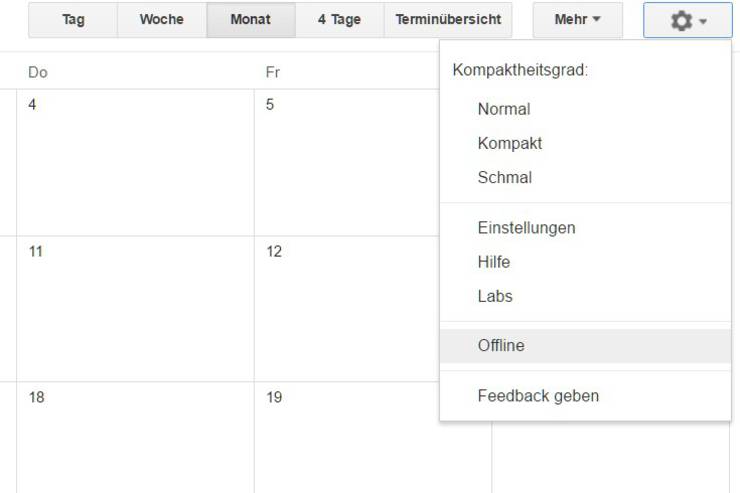
Was, wenn mal das Internet ausfällt, aber man dringend auf den Kalender zugreifen muss? Mit Googles Browser Chrome ist eine Offline-Verwendung möglich – auf jedem Laptop oder Desktop-PC. Dabei genügt es, auf das Zahnrad zu klicken und den Menüpunkt Offline einzuschalten. Sobald wieder ein Zugang zum Internet vorhanden ist, werden vorgenommene Änderungen synchronisiert.
Leider klappt dies nicht mit Firefox oder dem Internet Explorer bzw. Edge sowie auf mobilen Geräten. Allerdings kann man auch ohne Internet innerhalb der Google-Calendar-Apps für iOS und Android alle Einträge einsehen.
4. Mehrere Kalender verwalten
Es scheint vielen noch gar nicht bewusst zu sein: Die große Stärke von Google Calendar ist es, mehrere Kalender gleichzeitig verwalten zu können. Einer für die Arbeit, ein anderer für Privates – das wäre ein Beispiel für einen sinnvollen Einsatz. Durch das Freigeben an andere User wie Kollegen oder Familienmitglieder kann auch ein gemeinsames Verwalten der Tage, Wochen und Monate erfolgen. Gerade für Team-Absprachen ist das eine simple und praktikable Lösung.
Nützlich ist außerdem, dass Google sogenannte „Interessante Kalender“ zur Verfügung stellt. In den Einstellungen unter dem Reiter Kalender lassen sich nicht nur Kalender erstellen, importieren oder exportieren, sondern auch die Rechte verwalten und besagte Interessante Kalender auswählen. Feiertage in Malta, Mondphasen, Sternzeiten oder Veranstaltungen bei Basketball stehen zur Verfügung.
Da diese Ereignisse im eigenen Kalender zusätzlich dargestellt werden, werden keine Einträge gelöscht. Sie können jederzeit ein- und ausgeblendet sowie farblich angepasst werden. So behält man steht den Überblick.
5. Events und Geburtstage von Facebook integrieren
Alles beisammen: Events und Geburtstage von Freunden auf Facebook können recht einfach mit dem Google Calendar synchronisiert werden. Folgende Schritte sind dabei zu beachten:
- Unter www.facebook.com/events/upcoming finden sich rechts unten Links zu Bevorstehende Veranstaltungen und Geburtstage.
- Den gewünschten Link in die Zwischenablage kopieren.
- Im Google Calendar links unten unter Weitere Kalender einen neuen Über URL hinzufügen auswählen. Dort den Link aus der Zwischenablage einfügen.
- Ab sofort werden Events oder Geburtstage von Facebook auch im Calendar angezeigt, in der Regel mit nur einer geringen Verzögerung.
Auch hier kollidieren die so neu erstellten Kalender nicht mit dem eigenen für Privates oder Job. Die Termine werden parallel gelistet.
6. Neue Funktionen testen
Haben Sie Lust auf Experimente und neue Features? Mit Google Kalender Labs können alle aufgeschlossenen Menschen Elemente ausprobieren, bevor sie den Weg in die finale Version schaffen. Die Funktionen, beispielsweise das automatische Ablehnen von Terminen oder eine Weltuhr, dürfen jederzeit aktiviert oder bei Nichtgefallen abgeschaltet werden.
Erreichbar ist das Lab über die Einstellungen und dem Reiter Labs.
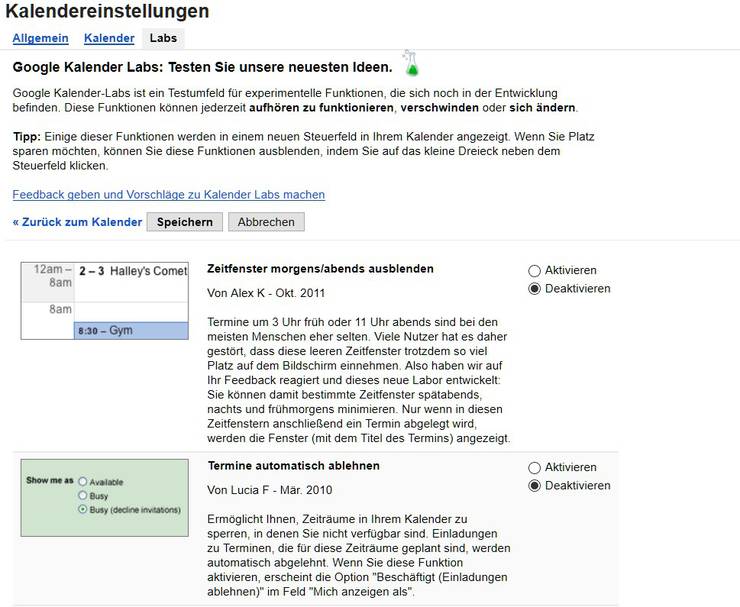
Die wichtigsten Tastenkombinationen für Google Calendar
Mit dem Online-Kalender von Google lässt sich komfortabler arbeiten, wenn man am PC oder Mac gewisse Tastenkürzel (Englisch: Shortcuts) einsetzt. Die folgenden Tasten bzw. Tastenkombinationen sollten Sie kennen.
Shortcuts: Wichtige Google Kalender Tastenkürzel
| Termine des heutigen Tages anzeigen | T | |
| Neuen Termin anlegen | C | |
| Letzte Aktion widerrufen | Z | |
| Termine: Tagesansicht | 1 | |
| Termine: Wochenansicht | 2 | |
| Termine: Monatsansicht | 3 | |
| Alle Termine auflisten | 5 | |
| Zum nächsten Tag bzw. zur nächsten Woche bzw. dem nächsten Monat springen (je nach Ansichtsmodus) | N | |
| Zum vorherigen Tag bzw. zur vorherigen Woche oder dem vorherigem Monat springen (je nach Ansichtsmodus) | P | |
| Kalender-Ansicht ausdrucken | STRG + P | |
| Google Calendar Einstellungen aufrufen | S | |
Google Kalender im Berufs- und Familienleben: Nie wieder Terminchaos
Ein Beitrag von Marcel Widmer, 03.04.2013
Was in Unternehmen längst Alltag ist, mag im privaten Bereich auf den ersten Blick vielleicht noch etwas sonderbar scheinen: das Abstimmen und Teilen von elektronischen Kalendern. Wie wir das in meiner Familie lösen und wie einfach das geht? Ein Praxisbericht.
Google Calendar hilft bei der Terminorganisation
Sobald mehrere Personen bei der Festlegung von Terminen involviert sind und der Abstimmungsbedarf zunimmt, helfen elektronische, synchronisierte Kalender enorm. Das gilt für Projektteams und Abteilungen in Unternehmen genauso wie für Organisationen und Gruppen im öffentlichen oder privaten Bereich.
Dieses System lässt sich auch ausgezeichnet in Familien nutzen. Dabei geht es - anders als in Unternehmen - nicht darum, gemeinsame Termine der Familienmitglieder untereinander festzulegen (das schaffen wir zum Glück noch immer ohne Planung), sondern die Termine außerhalb der Familie auf jene der anderen Familienmitglieder abzustimmen.
Meine Familie musste lange mit den Nachteilen von Zeitplanbuch, Wandkalender & Co. leben. Bis wir eine auf den ersten Blick ungewöhnliche Lösung gewagt haben.
Das Praxisbeispiel
Wir sind eine dreiköpfige Familie und bringen es zusammen auf eine ansehnliche Menge von Terminen, die teilweise aufeinander abgestimmt werden müssen - u.a. deshalb, weil ich öfters auch Termine am Abend wahrnehmen muss. Jeder von uns geht tagsüber seiner Beschäftigung (Job oder Schule) nach und nutzt dabei verschiedene technische Hilfsmittel.
Unser Setup:
- Marcel (ich): Coach/Berater (selbstständig), MacBook + iPad Mini + iPhone, 2 Kalender (persönlich, beruflich)
- Prisca (meine Frau): Schulsekretärin (Teilzeit), MacBook + iPhone, 2 Kalender (persönlich, beruflich)
- Nathalie (unsere Tochter): Schülerin (Gymnasium), Windows-Notebook + iPhone, 1 Kalender (persönlich)
- gemeinsam: MacBook + iPad, 1 Kalender
Seit gut vier Jahren nutzen wir gemeinsam Google Kalender. So sieht bei uns eine typische Woche mit Terminen in sechs Kalendern aus:
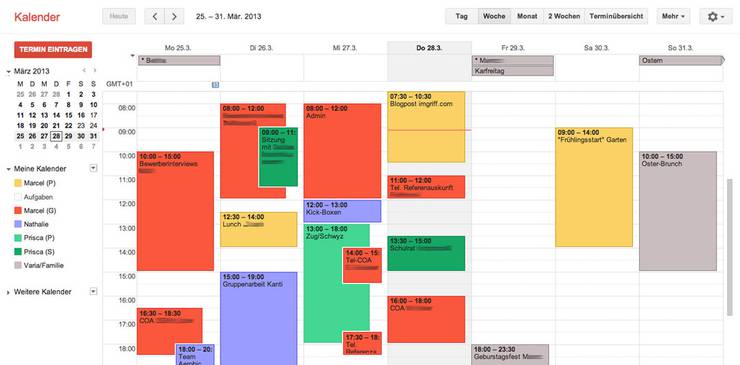
Verknüpfte und geteilte Kalender: drei Grundsätze
Wir haben damals einen pragmatischen Ansatz gewählt: "Lasst es uns einfach mal versuchen!" war unser Motto. Einiges hat sich in der Praxis bewährt, anderes mussten wir ändern oder wieder fallenlassen. Mit der Zeit haben sich die folgenden Grundsätze - auch im Sinne von Spielregeln - etabliert:
- Alle können alle Termine überall und jederzeit einsehen und bearbeiten.
- Jeder trägt einen neuen Termin sofort ein.
- Es gibt keine anderen Kalender mehr als die Online-Agenda.
Die Umsetzung (Schritt für Schritt)
- Google-Konto eröffnen: Wer noch kein (kostenloses) Google-Konto hat, eröffnet eines - für jeden in der Familie ein eigenes.
- Kalender einrichten: Jeder richtet in seinem Google-Konto seine(n) Kalender ein; jemand richtet zudem die gemeinsamen Kalender ein.
- Farben helfen: Jeder Kalender bekommt eine eigene Farbe. Hat jemand mehrere Kalender, wählt man für diese ähnliche Farben (z.B. hellblau/dunkelblau).
- Zugriffs-Berechtigungen: Jeder erteilt den anderen die Berechtigung, auf seine Kalender zuzugreifen.
- Kalender anzeigen: Jeder bindet die Kalender der anderen in seine eigene Kalenderansicht ein.
Vor- und Nachteile von der gemeinsamen Google Calendar-Nutzung
Die Vorteile liegen auf der Hand: Die Termine aller sind für alle verfügbar. Unabhängig davon, ob sie im Kalender unter Mac OS X, in Outlook, auf einem iPhone oder in irgendeinem Browser (beim Kunden, in der Schule usw.) erfasst wurden.
Eine Abstimmung - sei's per Telefon, sei's am Küchentisch - ist überflüssig. Auf Rückfragen bei der Familie kann verzichtet werden ("Ich muss mich zu Hause absprechen, ob bereits etwas geplant ist - ich gebe wieder Bescheid"), was besonders im beruflichen Alltag professioneller wirkt.
Man ist vor Überraschungen gefeit ("Ich habe Dir vorletzte Woche gesagt, dass heute Abend Tante X und Onkel Y zum Essen kommen!"), was die Nerven schont und sich stimmungsmäßig positiv aufs Familienleben auswirkt.
Die Unterteilung in eine berufliche und eine persönliche Agenda macht's möglich, dass man besser fokussieren kann, indem man die anderen Kalender durch einen Klick vorübergehend ausblendet.
Einziger Nachteil und grösste Hürde - zumindest in den ersten Wochen: Alle Beteiligten müssen ihre Gewohnheiten ändern und gegebenenfalls auf Liebgewonnenes (wie die mit Herzblut gestaltete Moleskine-Agenda) verzichten. Ein Punkt, den man nicht unterschätzen und deshalb vorab besprechen sollte.
Ein Haufen geeky Nerds?
Jetzt könnte man durchaus auf die Idee kommen, dass meine Familie maßlos übertreibt und mit Kanonen auf Spatzen schießt. Uns geht es aber nicht darum, alles in der Familie über elektronische Hilfsmittel zu lösen - diese sind nur Mittel zum Zweck. Indem wir Banales wie die Terminabstimmung auf die beschriebene Weise erledigen, verhindern wir Terminkollisionen und Unstimmigkeiten und haben so mehr Zeit für die wirklich wichtigen (und wertvollen!) Dinge innerhalb der Familie.
Ohne Zweifel gibt es auch andere Lösungen, mit denen man die Termine in der Familie im Griff haben kann. Wir fanden aber den Einsatz von Google Calendar als extrem hilfreich und nützlich.
Somit gilt: Der Google Kalender ist nicht nur im Beruf bzw. im Business ein wunderbares Tool, sondern auch für die Terminplanung im Privaten.
Schlagworte zu diesem Artikel